Düzeltme: Kuruluşunuzun Verileri Buraya Yapıştırılamaz

Kuruluş verilerinizi belirli bir uygulamaya yapıştıramıyorsanız, sorunlu dosyayı kaydedin ve verilerinizi yeniden yapıştırmayı deneyin.
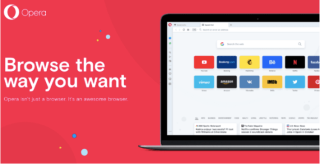
Google Chrome ve Mozilla Firefox, opera tarayıcısını gölgede bırakabilir, ancak yine de web tarayıcısı segmentinde doğru bir yere sahiptir. Opera, popüler web tarayıcıları yarışında her zaman biraz küçümsendi, ancak bu onu daha az şey yapmaz. Opera tarayıcısı çok çeşitli kullanışlı özelliklere sahiptir, ancak çoğumuz Web'de gezinmek için Opera'yı kullanmadığımız için belki de daha az keşfedilmiştir.
Ama işin güzel tarafı, bunca yıl boyunca Opera hala yükselmeyi ve parlamayı başardı ve rakipleriyle rekabet etme konusunda asla pes etmedi. Evet, bu onu benzersiz kılıyor!
Resim kaynağı: Blogtify
Opera, yerleşik araçlardan gizlilik özelliklerine kadar herhangi bir web tarayıcısında aradığınız her şeyi sunar. Yakın zamanda Opera tarayıcısını denemeyi mi düşünüyorsunuz? Tarama deneyiminizi daha keyifli ve üretken hale getirmek için bir dizi Opera tarayıcı ipucu ve püf noktası.
Başlayalım.
Opera Tarayıcı İpuçları ve Püf Noktaları
Anında Arama
İnternette gezinirken, sorgularımıza yanıt aramak için Google aramaya atladığımız birkaç kez olur. Opera'nın, anında göz atarken herhangi bir şeyi aramamıza izin veren bir arama kısayolu ile geldiğini bilmekten memnun olacaksınız. Bunu kullanmak için Control + Space tuşuna dokunun veya sol menü bölmesindeki arama simgesine basın.

Görüntü Kaynağı: Opera
Yani, evet, bir dahaki sefere herhangi bir şey aramak istediğinizde, bir sonraki sekmede Google aramayı açmak yerine anında bu seçeneği çalıştırabilirsiniz. Bunu yapmak size biraz zaman ve emek kazandıracaktır.
Ayrıca Okuyun: Windows 10, 8, 7 İçin En Hızlı 9 Tarayıcı
Dolandırıcılık ve Kötü Amaçlı Yazılımdan Koruma
Opera, gezinirken çevrimiçi gizliliğinizi korumak söz konusu olduğunda çevrilmemiş hiçbir şey bırakmaz. Bu nedenle, hiçbir web sitesinin çevrimiçi etkinliklerinizi izleyemediğinden emin olmak için Opera, kötü amaçlı yazılımlara karşı korumada dolandırıcılığı etkinleştirebileceğiniz bir özellik sunar.

Resim kaynağı: Nasıl Geek Yapılır
Sol üst köşedeki Opera simgesine dokunun, Ayarlar> Tercihler'i seçin. Tercihler penceresinde Gelişmiş sekmesine geçin ve ardından sol menüden “Güvenlik” öğesini seçin. Tarama etkinliklerinizin güvende olduğundan emin olmak için "Dolandırıcılık ve Kötü Amaçlı Yazılımdan Korumayı Etkinleştir" seçeneğini işaretleyin.
İçerik Paylaşmak için My Flow'u Kullanın

Görüntü kaynağı: Tech Republic
Opera tarayıcısı, her iki cihazda da Opera yüklüyse, akıllı telefonunuz ve masaüstünüz arasında sorunsuz bir şekilde içerik paylaşmanıza olanak tanıyan benzersiz bir "My Flow" seçeneği sunar. Bu, mobil cihazınız ve masaüstünüz arasında anında içerik paylaşabileceğiniz için tarama deneyiminizi daha sorunsuz hale getirecektir. My Flow seçeneğini Opera tarayıcısının ayarlar menüsünde kolayca bulabilirsiniz.
Çerezleri ve Diğer Tarama Verilerini Sil
Çoğu zamanımızı internette gezinerek geçiriyoruz, değil mi? Ve bu nedenle, çok sayıda çerez ve tarama verisi, cihazımızda gereksiz depolama alanı işgal etmeye devam ediyor. Opera, tarayıcı penceresinden çıktığınızda tarayıcınızın çerez verilerini otomatik olarak aldığı kolay bir geçici çözüm sunar. Harika, değil mi?

Bu özelliği etkinleştirmek için Opera Ayarları> Tercihler'e gidin. Gelişmiş sekmesine geçin ve sol menü çubuğundan “Çerezler”i seçin. Burada, Opera'da gezinirken çerezleri nasıl yönetmek istediğinizi kolayca yönetebilirsiniz. Tarayıcıdan her çıktığınızda tarayıcının çerezleri silmesini istiyorsanız, “Opera'dan çıkarken yeni çerezleri sil” seçeneğini işaretleyin.
Ayrıca Okuyun: Android TV veya Smart TV için En İyi Ücretsiz Tarayıcılar
Karanlık Modu Etkinleştir
Resim kaynağı: Wiki nasıl
Evet, artık neredeyse her yerde Karanlık modumuz var, peki Opera neden geride kaldı? Opera ayrıca, daha hoş bir görüntüleme tarama deneyimi için yerleşik bir karanlık mod tema seçeneği sunar. Bu özelliği etkinleştirmek için Opera Ayarlarına gidin ve ardından “Görünüm”ü seçin. Opera web tarayıcınızın yenilenmiş görünümünün keyfini çıkarmak için “Karanlık temayı etkinleştir” seçeneğini işaretleyin.
İşte bu değeri bilinmeyen web tarayıcısından en iyi şekilde yararlanmak için birkaç Opera tarayıcı ipucu ve püf noktası. Bu ipuçlarının, tarama yaparken çevrimiçi gizliliğinizi güvende tutarken başlamanıza yardımcı olacağını umuyoruz.
Kuruluş verilerinizi belirli bir uygulamaya yapıştıramıyorsanız, sorunlu dosyayı kaydedin ve verilerinizi yeniden yapıştırmayı deneyin.
Microsoft Rewards ile Windows, Xbox ve Mobile platformlarında nasıl en fazla puan kazanabileceğinizi öğrenin. Hemen başlayın!
Windows 10
Skyrim'in sinir bozucu sonsuz yükleme ekranı sorununu çözerek daha sorunsuz ve kesintisiz bir oyun deneyimi sağlamanın etkili yöntemlerini öğrenin.
HID şikayetli dokunmatik ekranımla aniden çalışamaz hale geldim. Bilgisayarıma neyin çarptığı konusunda hiçbir fikrim yok. Eğer bu sizseniz işte bazı düzeltmeler.
PC'de canlı web seminerlerini kaydetmenin yararlı yollarını öğrenmek için bu kılavuzun tamamını okuyun. Windows 10, 8, 7 için en iyi web semineri kayıt yazılımını, üst ekran kaydediciyi ve video yakalama araçlarını paylaştık.
iPhone'unuzu bilgisayara bağladıktan sonra karşınıza çıkan açılır pencerede yanlışlıkla güven butonuna tıkladınız mı? Bu bilgisayara güvenmemek istiyor musunuz? Ardından, daha önce iPhone'unuza bağladığınız bilgisayarların güvenini nasıl kaldıracağınızı öğrenmek için makaleyi okuyun.
Ülkenizde akış için mevcut olmasa bile Aquaman'i nasıl yayınlayabileceğinizi bilmek ister misiniz? Okumaya devam edin ve yazının sonunda Aquaman'in keyfini çıkarabileceksiniz.
Bir web sayfasını kolayca PDF olarak nasıl kaydedeceğinizi öğrenin ve web içeriğini çevrimdışı erişim ve paylaşım için taşınabilir PDF dosyalarına dönüştürmek için çeşitli yöntem ve araçları keşfedin.
PDF belgelerinize not ekleyin - Bu kapsamlı kılavuz, bir PDF belgesine farklı yöntemlerle not eklemenize yardımcı olacaktır.








